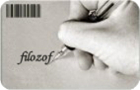 Libra, flattastic temadan türetilmiş en iyi temalardan biridir. Bu tema, hafif mavi renk kombinasyonu ile renkli menü düğmelerine sahiptir. Modern ve temiz bir görünüm sunan tema, pek çok popüler masaüstü ortamıyla test edilmiş ve Unity, Gnome Shell, Cinnamon, Mate ve Gnome Classic gibi birçoğu tarafından desteklendiği anlaşılmıştır. GTK2/3 masaüstü ortamlarıyla uyumlu olacak şekilde tasarlanan temada Rave-X renkleri ve Ursa simgeleri kullanılmıştır. Temayı değiştirmek için Unity Tweak Tool, Gnome-tweak-tool ya da Ubuntu-Tweak kullanılabilir. Ubuntu 15.04 Vivid Vervet, Ubuntu 14.10 Utopic Unicorn, Ubuntu 14.04 Trusty Tahr, Linux Mint 17.1 Rebecca, Linux Mint 17 Qiana üzerine Libra Gtk temayı yüklemek için öncelikle ilgili PPA depoyu sisteminize eklemeli, sonra ükleme komutlarını vermelidir. O halde kuruluma geçebiliriz.
Libra, flattastic temadan türetilmiş en iyi temalardan biridir. Bu tema, hafif mavi renk kombinasyonu ile renkli menü düğmelerine sahiptir. Modern ve temiz bir görünüm sunan tema, pek çok popüler masaüstü ortamıyla test edilmiş ve Unity, Gnome Shell, Cinnamon, Mate ve Gnome Classic gibi birçoğu tarafından desteklendiği anlaşılmıştır. GTK2/3 masaüstü ortamlarıyla uyumlu olacak şekilde tasarlanan temada Rave-X renkleri ve Ursa simgeleri kullanılmıştır. Temayı değiştirmek için Unity Tweak Tool, Gnome-tweak-tool ya da Ubuntu-Tweak kullanılabilir. Ubuntu 15.04 Vivid Vervet, Ubuntu 14.10 Utopic Unicorn, Ubuntu 14.04 Trusty Tahr, Linux Mint 17.1 Rebecca, Linux Mint 17 Qiana üzerine Libra Gtk temayı yüklemek için öncelikle ilgili PPA depoyu sisteminize eklemeli, sonra ükleme komutlarını vermelidir. O halde kuruluma geçebiliriz.
Ctrl+Alt+T tuş kombinasyonuyla terminali açalım ve sırasıyla aşağıdaki komutları çalıştıralim:
sudo add-apt-repository ppa:noobslab/themes
sudo apt-get update
sudo apt-get install libra-theme
Bu kadar.
Ancak, temayı kurduğunuzda “Bu tema istenildiği gibi görünmeyebilir, çünkü gerekli GTK+ tema aygıtı ‘adwaita’ yüklü değil” biçiminde bir uyarı alırsanız; ubuntuupdates.org‘dan ilgili paketin .deb dosyasını indirip kurabilirsiniz.




 Debian GNU/Linux Wheezy tabanlı live bir web sistemi olan Webconverger‘in güvenlik düzeltmeleri eşliğinde Firefox 34 gibi web tabanlı uygulamalar kullanmak üzere tasarlanmış yeni versiyonu, Kai Hendry tarafından duyuruldu. Webconverger 27.1’in kullanıcıya mutlu bir yeni yıl dilekleriyle daha iyi bir web deneyimi hediye edeceğini söyleyen Hendry; sistemin 3.16.7 Linux çekirdeği üzerine yapılandırıldığını ve güvenlik düzeltmeleri eşliğinde Firefox 34’ün kullanıma sunulduğunu belirtti. Daha iyi Intel desteği ile gelen sistemin bu güncellemeyle harici ekranlarda daha fazla esneklik kazandığını ifade eden Hendry; önemli Flash güvenlik güncelleştirmeleri yapıldığını ve Gujarati yazı tipi desteği sağlandığını söyledi. Webconverger 27.1 hakkında ayrıntılı bilgi sahibi olmak için
Debian GNU/Linux Wheezy tabanlı live bir web sistemi olan Webconverger‘in güvenlik düzeltmeleri eşliğinde Firefox 34 gibi web tabanlı uygulamalar kullanmak üzere tasarlanmış yeni versiyonu, Kai Hendry tarafından duyuruldu. Webconverger 27.1’in kullanıcıya mutlu bir yeni yıl dilekleriyle daha iyi bir web deneyimi hediye edeceğini söyleyen Hendry; sistemin 3.16.7 Linux çekirdeği üzerine yapılandırıldığını ve güvenlik düzeltmeleri eşliğinde Firefox 34’ün kullanıma sunulduğunu belirtti. Daha iyi Intel desteği ile gelen sistemin bu güncellemeyle harici ekranlarda daha fazla esneklik kazandığını ifade eden Hendry; önemli Flash güvenlik güncelleştirmeleri yapıldığını ve Gujarati yazı tipi desteği sağlandığını söyledi. Webconverger 27.1 hakkında ayrıntılı bilgi sahibi olmak için 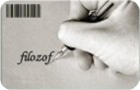 SparkyLinux; önceden hiçbir multimedya codec paketi yüklenmemiş olarak yüklenir. SparkyLinux geliştiricileri tarafından, topluluk üyesi biri olarak kullanıcıya, tek bir tıklama ile tüm multimedya codeclerini ve web tarayıcı eklentilerini yüklemeyi sağlayan küçük bir araç sunuluyor. Aracı sisteminize terminalden vereceğiniz komutlarla kurabiliyorsunuz. Dahası, eğer tam sistem yükseltme yaparsanız, paket “Sparky-codec”, “sparky-aptus-0.2.3′” için bir bağımlılık olarak otomatikman kurulacaktır. Bu durumda, kurulum için Sparky APTus’tan İnstall seçiliyor ve Install Multimedia Codecs adlı dosya çalıştırılıyor.
SparkyLinux; önceden hiçbir multimedya codec paketi yüklenmemiş olarak yüklenir. SparkyLinux geliştiricileri tarafından, topluluk üyesi biri olarak kullanıcıya, tek bir tıklama ile tüm multimedya codeclerini ve web tarayıcı eklentilerini yüklemeyi sağlayan küçük bir araç sunuluyor. Aracı sisteminize terminalden vereceğiniz komutlarla kurabiliyorsunuz. Dahası, eğer tam sistem yükseltme yaparsanız, paket “Sparky-codec”, “sparky-aptus-0.2.3′” için bir bağımlılık olarak otomatikman kurulacaktır. Bu durumda, kurulum için Sparky APTus’tan İnstall seçiliyor ve Install Multimedia Codecs adlı dosya çalıştırılıyor.
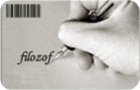 Bu yazıda, sistem tarafından kullanıldıktan sonra düzgün biçimde serbest bırakılmayan ve kullanılmayan belleği temizlemek için terminalin nasıl kullanılacağını ele alacağız. Bunun için üçüncü parti bir yazılıma ihtiyaç yoktur, bütün işlemler, terminal üzerinden verilecek bir kaç komut ile halledilebilecektir. Öncelikle gerçek zamanlı bellek kullanımının kontrol edilmesi gerekir. Aşağıdaki komutu kullanarak mevcut bellek kullanımını kontrol edebilirsiniz:
Bu yazıda, sistem tarafından kullanıldıktan sonra düzgün biçimde serbest bırakılmayan ve kullanılmayan belleği temizlemek için terminalin nasıl kullanılacağını ele alacağız. Bunun için üçüncü parti bir yazılıma ihtiyaç yoktur, bütün işlemler, terminal üzerinden verilecek bir kaç komut ile halledilebilecektir. Öncelikle gerçek zamanlı bellek kullanımının kontrol edilmesi gerekir. Aşağıdaki komutu kullanarak mevcut bellek kullanımını kontrol edebilirsiniz: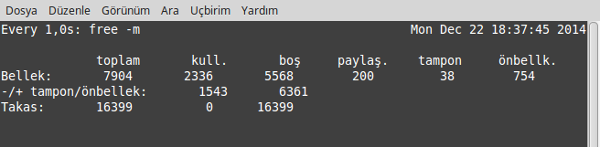
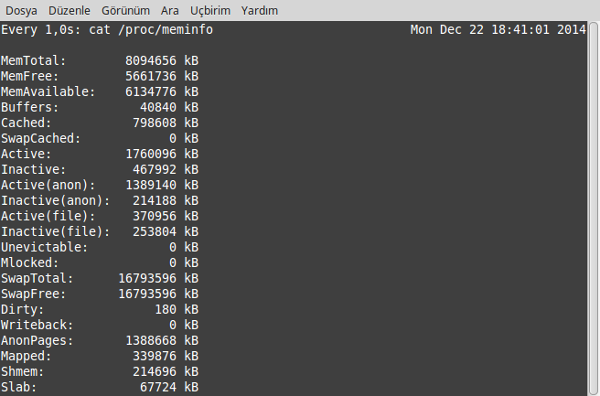
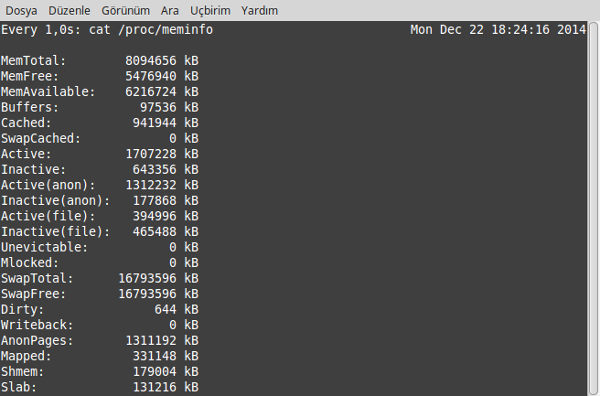
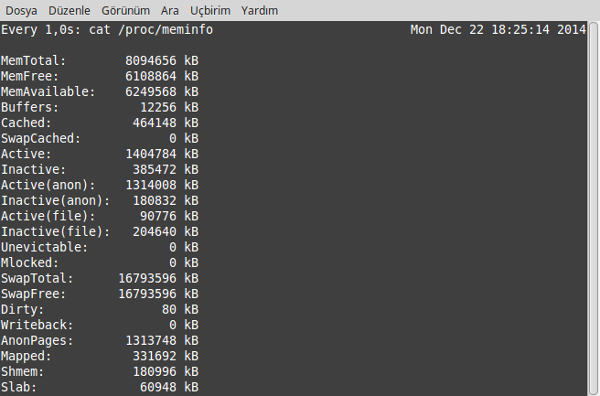
 Bilindiği gibi, gelişkin bir fotoğraf yönetim ve görüntüleme aracı olan digiKam’ın en son 4.6.0 sürümü
Bilindiği gibi, gelişkin bir fotoğraf yönetim ve görüntüleme aracı olan digiKam’ın en son 4.6.0 sürümü 

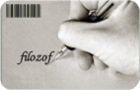 Bilindiği gibi, RealTek RTL8192ce Wireless kart ile bazı ASUS ve Lenovo Ideapad dizüstü bilgisayarlar için iyileştirmeler içeren 3.18.1 Linux çekirdeği,
Bilindiği gibi, RealTek RTL8192ce Wireless kart ile bazı ASUS ve Lenovo Ideapad dizüstü bilgisayarlar için iyileştirmeler içeren 3.18.1 Linux çekirdeği,